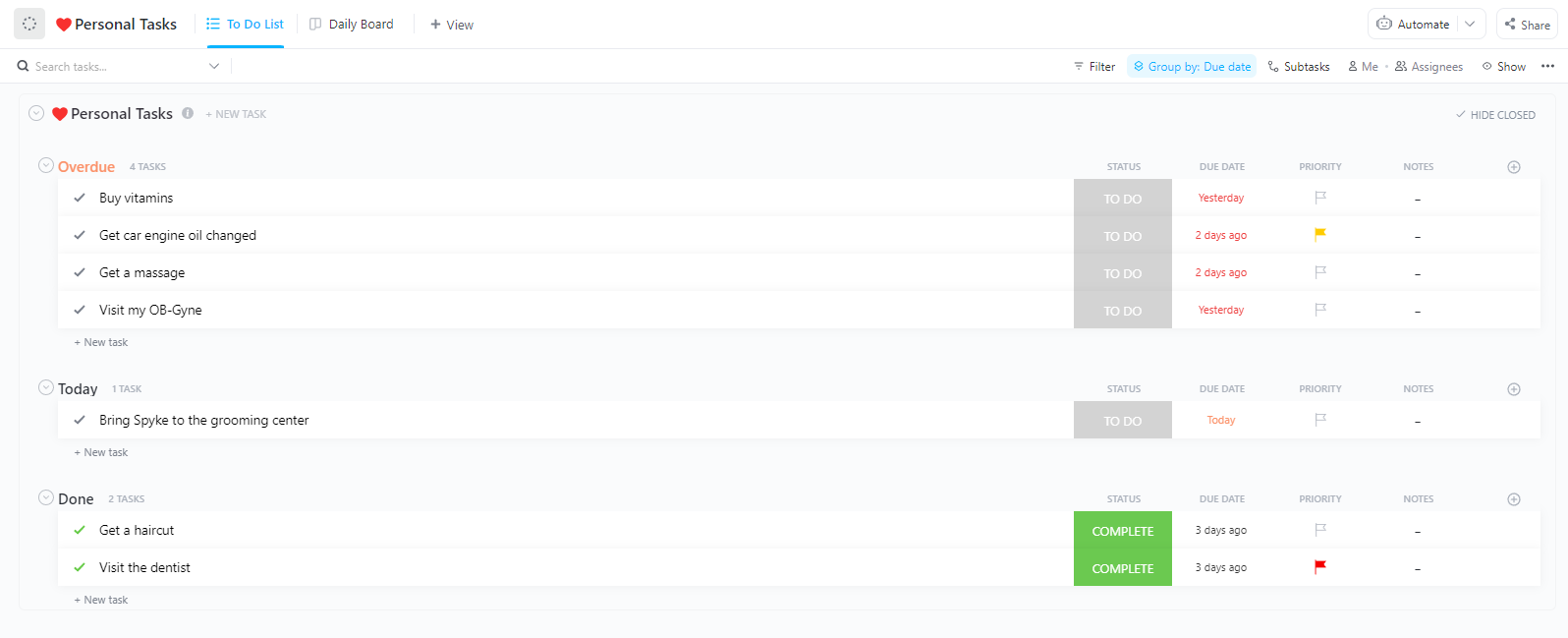O tempo produtivo médio de um funcionário é de apenas 2 horas e 53 minutos por dia!
Se, como muitos outros, você está procurando uma maneira personalizável e eficaz de organizar sua programação e maximizar a produtividade no tempo disponível, o Microsoft Excel pode ajudar!
As planilhas do Excel, graças às suas capacidades versáteis, são uma ferramenta poderosa para criar agendas personalizadas. Nesta postagem, exploraremos a arte de criar uma agenda no Excel, com instruções passo a passo e modelos para download para simplificar o processo. 🎯
Como criar uma programação no Excel
Seja você um profissional ou alguém que deseja simplificar seu trabalho diário, este guia passo a passo ajudará você a criar uma programação personalizada com base em modelos no Microsoft Excel.
⭐ Modelo em destaque
Está criando uma programação no Excel? É demorado, complicado e fácil de errar. Experimente o modelo gratuito de Planejador Diário do ClickUp — fácil de usar, totalmente personalizável e criado para manter seu dia em dia.
Desde a configuração de blocos de tempo básicos até a adição de detalhes como prazos e prioridades, você pode criar uma representação visual dos seus planos que ajuda a manter-se organizado e produtivo.
Passo 1: Baixe um modelo
Pronto para aprender a criar uma programação no Excel? Veja como começar:
- Baixe o modelo simples de programação semanal no menu "Mais modelos" do Microsoft Excel

- Clique em "Criar" e o modelo será aberto no Microsoft Excel
- Se você vir um banner "Exibição protegida", clique em "Habilitar edição". Isso permite que você faça alterações e adicione suas informações

Passo 2: Preencha as datas e horários
Agora, vamos preencher os espaços em branco:
- Data de início da semana: Insira a data do domingo que inicia sua semana (algo como 01/09/24)

- Hora de início da programação: Digite a hora em que deseja começar o seu dia (por exemplo, 9h). Se for à tarde, basta adicionar "PM" após a hora (por exemplo, 14h)

Etapa 3: personalize os detalhes do seu evento
Uma parte importante de aprender a criar uma programação no Excel é organizar seus eventos de maneira eficaz:
- Localize a primeira célula selecionada para o seu intervalo de tempo inicial
- Clique na célula e digite o que você está fazendo
- Repita para todos os seus eventos ao longo da semana

Aqui estão algumas dicas úteis:
- Eventos longos? Clique na célula da hora de início, selecione o pequeno quadrado verde no canto inferior direito e arraste-o para baixo até cobrir todo o tempo. Em seguida, clique em "Mesclar e centralizar" para deixar tudo organizado

- Quer copiar um evento? Basta clicar na célula que deseja copiar, pressionar Ctrl+C, clicar onde deseja que o texto seja copiado e pressionar Ctrl+V

- Não se esqueça de salvar seu trabalho! O Microsoft Excel não salva as alterações automaticamente. Clique em Arquivo > Salvar ou use as teclas de atalho: Ctrl+S (PC) ou Command+S (Mac)

Etapa 4: Formate o modelo
Ajuste o layout da página e formate o modelo para tornar a programação mais legível. Navegue até a guia "Layout da página" para modificar as margens, a orientação e o tamanho do papel.
- Adicionar cores: clique com o botão direito do mouse em uma célula, escolha "Formatar células", vá para a guia "Preenchimento" e escolha uma cor. Você pode codificar por cores eventos, horários ou até mesmo os dias da semana!
- Aumente a espessura das bordas: clique com o botão direito do mouse em uma célula, escolha "Formatar células", vá para a guia "Borda" e selecione um estilo de linha mais espesso e uma cor
Para atualizações simultâneas, mantenha pressionada a tecla Ctrl para selecionar várias células e aplicar as alterações de uma só vez.

💡Dica profissional: mantenha pressionada a tecla Ctrl (ou Shift+Option em um Mac) para selecionar várias células de uma vez e fazer alterações simultâneas.
E pronto! Sua programação semanal personalizada no Excel. Com um pouco de cor e formatação, ficará mais fácil de ler e usar. 🗓️
Modelos de cronograma do Excel
Para começar imediatamente, aqui estão alguns modelos de cronograma do Excel que você pode experimentar:
1. Modelo de planejador de programação semanal do Microsoft 365
Organize sua semana com este modelo personalizável de planejador semanal do Microsoft 365 e defina um intervalo de tempo eficiente para suas tarefas. Criado no Excel, este modelo combina um calendário e uma lista de tarefas para um planejamento eficiente.

Você pode personalizar facilmente o modelo com diferentes textos, imagens e opções de formatação. Melhore sua programação com recursos visuais, usando fotos, gráficos e fontes.
Torne sua programação mais dinâmica com animações, transições ou vídeos. Compartilhe seus planos de maneira rápida e fácil com outras pessoas.
📌 Exemplo: um gerente de projetos pode usar este modelo para definir metas semanais e delegar tarefas, garantindo um progresso tranquilo e a conclusão do projeto dentro do prazo.
Os profissionais podem usar este modelo para:
- Defina metas e tarefas semanais para se manter organizado e produtivo
- Atribua tarefas aos membros da equipe com base em sua carga de trabalho e prioridades
- Acompanhe o andamento das tarefas e identifique possíveis problemas
- Fique por dentro dos prazos e garanta que o projeto seja concluído no prazo
2. Modelo de cronograma de turnos dos funcionários do Microsoft 365
O modelo de cronograma de turnos dos funcionários do Microsoft 365 oferece uma solução abrangente para gerenciar os cronogramas da sua força de trabalho.

Ele fornece uma visão geral semanal em forma de calendário no Excel, de segunda a domingo, calculando automaticamente o total de horas trabalhadas pelos funcionários. O modelo é altamente personalizável, permitindo adicionar ou remover funcionários, ajustar horários de turnos e modificar o layout com facilidade.
Para melhorar o apelo visual e o envolvimento, você pode personalizar o modelo com várias imagens, fontes e gráficos. Além disso, você pode incorporar animações, transições ou vídeos para criar uma apresentação dinâmica e envolvente.
Depois que sua programação estiver finalizada, você poderá compartilhá-la rapidamente com sua equipe ou publicá-la online para facilitar o acesso.
📌 Exemplo: Profissionais de RH podem usar isso para atribuir turnos e acompanhar as horas dos funcionários, evitando a sobreutilização ou subutilização da equipe.
Você também pode:
- Atribua tarefas aos membros da equipe com base na disponibilidade e experiência de cada um
- Garanta que os membros da equipe não fiquem sobrecarregados ou subutilizados
- Acompanhe as horas trabalhadas pelos membros da equipe e calcule os custos de mão de obra
- Identifique áreas onde os recursos podem ser otimizados e o desperdício pode ser reduzido
3. Modelo de cronograma diário do Microsoft 365
O modelo de cronograma diário do Microsoft 365 torna o gerenciamento do tempo muito fácil. Ele permite que você crie seu cronograma de trabalho para toda a semana. Além disso, esse modelo fácil de usar permite definir intervalos de tempo e priorizar suas tarefas diárias com facilidade.

O modelo permite que você comece o dia a qualquer hora e defina intervalos de tempo de acordo com suas necessidades. Basta baixar o modelo, enviá-lo para o seu celular ou tablet e assumir o controle do seu planejamento diário.
Este modelo é fácil de usar e totalmente personalizável. Você pode modificar facilmente o texto, as imagens e muito mais. Explore milhares de fotos, gráficos e fontes para adicionar seu toque pessoal.
📌 Exemplo: Profissionais ocupados podem planejar reuniões, priorizar tarefas e acompanhar o progresso diário.
Torne-o eficiente e visualmente atraente com animações, transições ou vídeos. Se você depende do Excel para gerenciar projetos, pode usá-lo para:
- Organize suas tarefas diárias e priorize atividades
- Atribua tarefas aos membros da equipe com base na disponibilidade e nas prioridades de cada um
- Acompanhe o progresso das tarefas ao longo do dia
- Fique por dentro dos prazos e garanta que as tarefas sejam concluídas no tempo certo
4. Planejador de projetos Gantt do Microsoft 365
O modelo Gantt Project Planner do Microsoft 365 foi projetado com base no popular modelo de gráfico de Gantt e é uma ferramenta útil para gerenciar projetos.

Ele representa visualmente o cronograma de um projeto, mostrando as datas de início, a duração e o status atual de cada tarefa. Você pode compartilhar este modelo com sua equipe para manter todos informados e responsáveis.
📌 Exemplo: uma equipe de marketing pode delinear tarefas para o lançamento de um produto, mantendo todos informados sobre prazos e progresso.
Seja seu projeto grande ou pequeno, de curto ou longo prazo, este modelo pode ser facilmente personalizado para atender às suas necessidades. Você pode:
- Descreva tarefas, defina prazos e determine dependências
- Monitore o status das tarefas, identifique atrasos e realoque recursos
- Compartilhe com a equipe, facilite reuniões e resolva dúvidas
- Alocar recursos, otimizar a utilização e evitar a alocação excessiva
- Revise o cronograma no modelo do Excel, identifique riscos e mantenha a flexibilidade
5. Calendário de turnos de trabalho do Microsoft 365
Organize e gerencie as programações dos seus funcionários com o modelo de calendário de turnos do Microsoft 365.

Você pode criar agendas para até três trabalhos por ano e ver facilmente quais dias os funcionários estão trabalhando com os dias codificados por cores.
📌 Exemplo: Os gerentes de operações podem usá-lo para organizar turnos e acompanhar quaisquer casos de horas extras ou subutilização.
Você também pode compartilhar facilmente sua programação com outras pessoas. Este modelo também permite que você:
- Visualize e planeje turnos com dias codificados por cores e um layout claro
- Gerencie as programações dos funcionários inserindo as informações dos funcionários e os turnos atribuídos a eles
- Acompanhe o andamento do projeto vinculando turnos específicos às tarefas do projeto
- Identifique casos de horas extras ou subutilização. Essas informações podem ser usadas para fazer ajustes na programação ou na carga de trabalho
- Crie horários de turnos de forma rápida e eficiente, economizando tempo e esforço
Limitações da criação de uma programação no Excel
Embora o Microsoft Excel seja uma ferramenta versátil e gratuita para criar agendas, ele tem certas limitações. Como muitos outros aplicativos do Microsoft Office, ele apresenta as seguintes desvantagens:
- Complexidade: Torna-se complicado de gerenciar para cronogramas complexos com várias dependências, restrições e variáveis, exigindo entradas e cálculos manuais demorados e propensos a erros
- Falta de recursos especializados: Não oferece ferramentas especializadas, como acompanhamento de metas, gerenciamento de tarefas ou controle de tempo, limitando a eficácia para projetos maiores ou mais complexos
- Colaboração limitada: Não possui recursos de colaboração integrados, como atualizações em tempo real, controle de versões ou atribuição de tarefas, tornando-o menos eficiente para projetos em equipe
- Integridade dos dados: pode ser comprometida se a programação não for cuidadosamente mantida e atualizada regularmente, levando a um planejamento e execução imprecisos
- Escalabilidade limitada: Dificuldade em lidar com o aumento da carga de trabalho de forma eficiente à medida que o tamanho e a complexidade do projeto crescem, resultando em problemas de desempenho e dificuldades no gerenciamento de grandes quantidades de dados
Não é de se admirar que muitos usuários procurem alternativas ao Excel para agendar, como o Google Agenda e outros. Na verdade, temos uma opção que está muito à frente da concorrência — continue lendo.
Comece a programar tarefas com o ClickUp
Ao contrário do Excel, que é ótimo para números, mas carece da profundidade necessária para projetos complexos, o ClickUp, uma ferramenta versátil de gerenciamento de projetos, foi criado especificamente para lidar com tarefas, dependências e subtarefas com facilidade.
É um espaço de trabalho visual que pode funcionar como seu software de programação. Com ele, você pode arrastar e soltar tarefas rapidamente, definir prazos, atribuir membros da equipe, melhorar a comunicação e a colaboração e gerenciar projetos com facilidade.
Além disso, as ferramentas integradas de controle de tempo e relatórios do ClickUp oferecem uma visão clara do andamento do seu projeto. E com recursos como comentários, notificações e compartilhamento de arquivos, a colaboração ficou mais fácil do que nunca.
Dayana Mileva, diretora de contas da Pontica Solutions, tem isto a dizer sobre o ClickUp:
As mentes inovadoras da nossa organização sempre se esforçam para ser melhores e buscam constantemente maneiras de economizar mais um minuto, mais uma hora ou, às vezes, até um dia inteiro. O ClickUp resolveu muitos problemas para nós que, olhando para trás, estávamos tentando resolver usando ferramentas não escaláveis, como tabelas do Excel e documentos do Word.
As mentes inovadoras da nossa organização sempre se esforçam para ser melhores e buscam constantemente maneiras de economizar mais um minuto, mais uma hora ou, às vezes, até um dia inteiro. O ClickUp resolveu muitos problemas para nós que, olhando para trás, estávamos tentando resolver usando ferramentas não escaláveis, como tabelas do Excel e documentos do Word.
Vamos explorar algumas das principais ofertas do ClickUp que podem melhorar significativamente seu processo de agendamento de tarefas:
Vamos explorar algumas das principais ofertas do ClickUp que podem melhorar significativamente seu processo de agendamento de tarefas:
1. Exibição do calendário do ClickUp
A visualização do calendário do ClickUp representa visualmente suas tarefas, projetos e prazos. É uma ferramenta útil para se manter organizado e garantir que você não perca eventos importantes.

Você pode personalizar a visualização para mostrar tarefas de projetos, listas ou pastas específicos.
E isso não é tudo: você pode filtrar tarefas por datas de vencimento, prioridades ou outros critérios. Isso permite que você se concentre nas tarefas mais urgentes ou importantes a qualquer momento.
📌 Exemplo: Um coordenador de marketing planeja e acompanha campanhas nas redes sociais, usando códigos de cores para diferenciar os tipos de postagem e ajustando os cronogramas com o recurso de arrastar e soltar, conforme necessário.
Este recurso também inclui:
- Funcionalidade arrastar e soltar: reorganize tarefas facilmente e ajuste prazos simplesmente arrastando-os e soltando-os no calendário
- Codificação por cores: atribua cores diferentes às tarefas com base na prioridade, no projeto ou no status para identificação rápida
- Controle de tempo: integre o controle de tempo ao seu calendário para monitorar a duração e o progresso das tarefas com precisão
- Eventos recorrentes: crie tarefas ou eventos recorrentes para tarefas que se repetem regularmente, como reuniões diárias ou semanais da equipe, e receba notificações automáticas sobre eles
- Gerenciamento de fuso horário: gerencie tarefas e prazos em diferentes fusos horários para colaborar de forma eficaz com equipes globais
- Compartilhamento de calendário: compartilhe seu calendário com membros da equipe ou clientes para melhorar a visibilidade e a coordenação
- Exibições personalizadas: crie exibições personalizadas do calendário, como exibição semanal, mensal ou gráfico de Gantt, para atender às suas preferências e necessidades específicas
2. Tarefas do ClickUp
O recurso Tarefas do ClickUp é o núcleo do software. Cada tarefa representa uma ação específica que precisa ser concluída.

Você pode atribuir tarefas aos membros da equipe, definir prazos, adicionar anexos e comentários. As tarefas podem ser organizadas em listas, pastas e projetos.
Essa estrutura hierárquica permite criar um fluxo de trabalho claro e organizado para sua equipe.
📌 Exemplo: Um líder de equipe de desenvolvimento de software cria tarefas para cada fase do sprint, atribui-as e usa subtarefas e listas de verificação para acompanhamento detalhado, com comentários que permitem uma comunicação perfeita entre a equipe.
O ClickUp Tasks também pode ajudá-lo com:
- Informações detalhadas sobre as tarefas: Crie tarefas com detalhes abrangentes, incluindo datas de vencimento, membros da equipe designados, níveis de prioridade e campos personalizados
- Subtarefas: Divida tarefas complexas em subtarefas menores e mais gerenciáveis para melhorar a organização e o foco
- Listas de verificação: Crie listas de verificação dentro das tarefas para garantir que todas as etapas necessárias sejam concluídas
- Comentários: Colabore com os membros da equipe adicionando comentários, anexos e @menções do ClickUp às tarefas
- Dependências: Defina dependências entre tarefas para garantir que elas sejam concluídas na ordem correta
- Automação de tarefas: automatize tarefas ou fluxos de trabalho repetitivos usando as regras de automação do ClickUp
- Envelhecimento de tarefas: visualize a idade das tarefas para identificar tarefas vencidas ou em atraso que requerem atenção
3. Modelo de planejador diário ClickUp
O modelo ClickUp Daily Planner é um modelo pré-concebido que pode utilizar para planear o seu dia. O modelo inclui secções para objetivos diários, prioridades, tarefas e notas.

Usando este modelo, você pode criar um plano estruturado para o seu dia e garantir que se concentra nas tarefas mais importantes.
📌 Exemplo: Um designer gráfico freelancer define metas diárias, prioriza projetos de clientes e reserva tempo para tarefas, garantindo que os prazos sejam cumpridos e integrando o controle de tempo para horas faturáveis.
Este modelo também possui os seguintes recursos:
- Personalização: Personalize o modelo para incluir seções específicas, tarefas e blocos de tempo
- Bloqueio de tempo: aloque blocos de tempo específicos para diferentes tarefas ou atividades para melhorar a produtividade e o foco
- Metas diárias: defina metas diárias e acompanhe seu progresso para se manter motivado e responsável
- Priorização de tarefas: Priorize as tarefas em seus modelos de planejamento diário usando técnicas como a Matriz de Eisenhower ou o método ABCDE
- Integração com controle de tempo: integre o controle de tempo diretamente aos seus modelos de planejador diário para monitorar com precisão o uso do seu tempo
- Acompanhamento do progresso: acompanhe seu progresso em relação às metas diárias e ajuste sua programação conforme necessário
- Anotações: inclua seções para anotações nos seus modelos de planejador diário para registrar pensamentos, ideias ou ações importantes
4. ClickUp Brain
O ClickUp Brain, assistente de IA do ClickUp, oferece uma ampla gama de recursos que podem simplificar e aprimorar vários aspectos do seu trabalho.

Ele possui três recursos — AI Knowledge Manager, AI Project Manager e AI Writer for Work — que podem gerar resumos de documentos longos, criar tarefas a partir de notas de reuniões, redigir e-mails e posts de blog e até mesmo resumir comentários de tarefas.
📌 Exemplo: Um gerente de projetos usa o ClickUp Brain para gerar resumos de tarefas a partir de notas de reuniões, otimizar o agendamento de tarefas e identificar possíveis conflitos, melhorando a eficiência do fluxo de trabalho.
O ClickUp Brain também ajuda você com:
- Sugestões inteligentes: aproveite as sugestões baseadas em IA para otimizar o agendamento de tarefas, identificar possíveis conflitos e recomendar fluxos de trabalho eficientes
- Criação automatizada de tarefas: gere tarefas automaticamente com base em critérios específicos, como conteúdo de e-mail ou notas de reunião
- Priorização inteligente: Priorize tarefas com base em fatores como urgência, importância e dependências
- Recomendações inteligentes de tarefas: receba recomendações baseadas em IA para atribuições de tarefas, prazos e dependências com base nos dados do seu projeto e no desempenho histórico
- Análise preditiva: aproveite a análise preditiva para prever os tempos de conclusão das tarefas, identificar possíveis gargalos e ajustar proativamente os cronogramas
- Integração com outras ferramentas: Integre o ClickUp Brain com outras ferramentas e plataformas, como e-mail e calendário, para facilitar os níveis de produtividade e reduzir o esforço manual
Programe tarefas com eficiência com o ClickUp
Embora o Excel seja uma ferramenta familiar, sua falta de recursos especializados e capacidades colaborativas pode prejudicar a produtividade e a eficiência.
Se você procura uma solução mais robusta, considere plataformas de gerenciamento de projetos como o ClickUp. É um dos melhores aplicativos de programação que oferece um conjunto abrangente de recursos, incluindo controle de tempo, alocação de recursos e colaboração perfeita entre equipes.
Ao adotar uma solução dedicada ao gerenciamento de projetos, você pode aumentar a produtividade, simplificar seu fluxo de trabalho e atingir seus objetivos com mais eficácia.
O futuro do agendamento de tarefas vai além dos limites do Excel. Inscreva-se hoje mesmo no ClickUp! 🚀